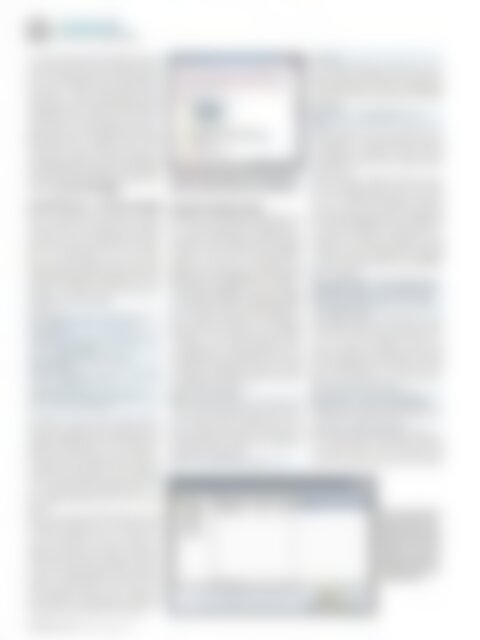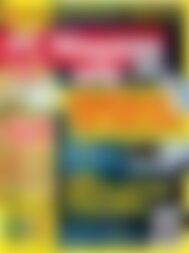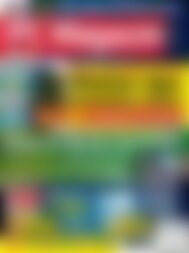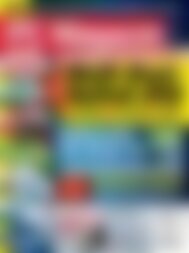Erfolgreiche ePaper selbst erstellen
Machen Sie aus Ihren PDF Publikationen ein blätterbares Flipbook mit unserer einzigartigen Google optimierten e-Paper Software.
118<br />
it Professional<br />
profitipps Drucker<br />
In der Druckverwaltung des Windows-Servers<br />
werden alle Drucker in der Fenstermitte aufgelistet.<br />
Im Kontextmenü des Druckers können<br />
Sie dann den Befehl „Mit Gruppenrichtlinie<br />
bereitstellen…“ finden. Alle Benutzer und alle<br />
Computer, für die eine ausgewählte Richtlinie<br />
angewendet wird, werden auf diese Weise<br />
automatisch mit dem gewählten Drucker verbunden.<br />
Wer in einer Umgebung mit älteren<br />
Windows-XP-Clients arbeitet, sollte zudem<br />
einen Blick auf das PushPrinterConnections.<br />
exe-Werkzeug werfen, das zum Lieferumfang<br />
des Windows-Servers gehört. Eine detaillierte<br />
„How-To“-Anleitung bietet <strong>Microsoft</strong> im Tech-<br />
Net unter http://bit.ly/cX9Mga.<br />
Anmelde-Skripte – der klassische Weg<br />
Will ein Administrator klassische Anmelde-<br />
Skripte erstellen und informiert sich darüber<br />
im Internet, so wird er häufig die Information<br />
finden, dass dazu die beiden <strong>Tools</strong> „con2prt.<br />
exe“ und „ifmember.exe“ aus den älteren<br />
Ressource-Kits benötigt werden. Aber auch<br />
ohne diese beiden <strong>Tools</strong> sind klassische BAT/<br />
CMD-Anmelde-Skripte für Windows 2000 bis<br />
Windows 7/2008R2 schnell und leicht erstellt.<br />
Dazu hier ein Beispiel:<br />
echo off<br />
rem * Exemplarisches Anmeldeskript<br />
für Drucker *<br />
rundll32 printui.dll,PrintUIEntry /q /<br />
in /n \\server\laser<br />
rem * Zuweisung anhand Gruppenzugehörigkeit<br />
*<br />
net user /DOMAIN %username% | find „EDV“<br />
if not errorlevel = 1 (<br />
rundll32 printui.dll,PrintUIEntry /q /<br />
in /n \\server\farblaser<br />
)<br />
Der Befehl „rundll32 printui.dll,PrintUIEntry“<br />
besitzt eine große Anzahl <strong>von</strong> Optionen. Er ist<br />
zudem im Gegensatz zu den meisten anderen<br />
Befehlen unter Windows „case sensitive“ –<br />
unterscheidet also zwischen Groß- und Kleinschreibung.<br />
Eine Übersicht aller Optionen<br />
erhält der Systembetreuer durch die Eingabe<br />
<strong>von</strong> „rundll32 printui.dll,PrintUIEntry /?“ in<br />
der Eingabeaufforderung oder im Feld „Ausführen“.<br />
Was tut nun dieses Skript? Befindet sich der<br />
anmeldende Benutzer in der Gruppe „EDV“,<br />
so wird sein System nicht nur mit dem normalen<br />
Laserdrucker am Server, sondern zusätzlich<br />
auch mit dem Farblaser verbunden.<br />
Die hier beschriebene Lösung über „net user“<br />
ist zwar ein wenig langsamer als die Verwendung<br />
<strong>von</strong> „ifmember.exe“, besitzt aber den<br />
entscheidenden Vorteil, dass sie allein mit<br />
den vorhandenen Bordmitteln <strong>von</strong> Windows<br />
arbeitet und so universeller im Einsatz ist.<br />
LPD-Druckdienste erlauben die Einrichtung <strong>von</strong><br />
Druckern für alle Benutzer eines Computers. Der<br />
Dienst muss jedoch zunächst aktiviert werden.<br />
Skripte für Fortgeschrittene<br />
Mit Hilfe <strong>von</strong> Visual Basic Scripts (VBS) und<br />
der so genannten Windows Management Instrumentation<br />
(WMI) können Administratoren<br />
die Drucker unter Windows äußerst elegant<br />
verwalten. Leider sind die älteren Windows-<br />
Versionen vor XP/2003 nur bedingt für die<br />
WMI-Drucksteuerung geeignet. Der Zugriff auf<br />
WMI erfolgt in der Regel mit dem Kommandozeilen-Programm<br />
WMIC.EXE und per Visual Basic<br />
Scripting Host (WSH). Das Programm WMIC<br />
lässt sich dabei sowohl als Standardbefehl als<br />
auch interaktiv verwenden. Den interaktiven<br />
Modus startet der Anwender durch Eingabe<br />
<strong>von</strong> WMIC – danach gibt er alle Kommandos<br />
und Abfragen ein. Standardbefehle sind in<br />
sich abgeschlossen und können so sehr leicht<br />
in Batch-Jobs eingebunden werden. So zeigt<br />
zum Beispiel der folgende Befehl alle Drucker<br />
des lokalen Computers an:<br />
WMIC Printer GET Name<br />
WMIC erlaubt dem Benutzer eine Eingrenzung<br />
mit einer SQL-ähnlichen Syntax, dem so genannten<br />
WQL. Sollen beispielsweise nur die<br />
Drucker angezeigt werden, deren Namen mit<br />
dem Buchstaben „L“ beginnt, so ist folgendes<br />
Kommando zu verwenden:<br />
WMIC Printer WHERE „Name like ‚L%‘“<br />
GET Name<br />
Um alle Eigenschaften eines Druckers auszugeben,<br />
wird der Get-Befehl nicht auf eine spezielle<br />
Eigenschaft wie „Name“ angewendet,<br />
sondern unter Einsatz des Schalters „/VALUE“<br />
eingesetzt:<br />
WMIC Printer „“ GET /<br />
VALUE<br />
Auf diese Weise erhält ein Anwender alle Eigenschaften<br />
des entsprechenden Druckers<br />
am Bildschirm angezeigt. Natürlich eignet<br />
sich WMIC.EXE auch für den Zugriff auf entfernte<br />
Drucker.<br />
Mit dem Schalter „/NODE:“ definiert der Benutzer<br />
den gewünschten Rechner, der dabei<br />
über eine Netzwerkverbindung erreichbar<br />
sein muss. Mehrere Computernamen können<br />
durch Kommata getrennt oder mit @filepath<br />
in einer Datei übergeben werden. Will ein Administrator<br />
mit anderen Anmeldedaten (Credentials)<br />
auf ein System zugreifen, so kann<br />
er dafür die Schalter /USER und /PASSWORD<br />
im Format „Domäne\Konto“ oder „Computer\<br />
Konto“ einsetzen.<br />
WMIC /NODE:{NAME} /USER:{DOMÄNE\USER} /<br />
PASSWORD:{Passwort} Printer GET Name<br />
WMIC /node: Printer GET<br />
Drivername, Name<br />
Dieser Befehl zeigt dann alle Drucker mit den<br />
Treiberinformationen eines entfernten Rechners<br />
an. Auch das Umbenennen eines Druckers<br />
ist auf diese Art möglich und kann mit<br />
Hilfe der Methode „RenamePrinter“ realisiert<br />
wird. Der Befehl gibt im „ReturnValue“ einen<br />
Wert zurück: Ist dieser „0“, so war die Durchführung<br />
des Befehls erfolgreich.<br />
WMIC Printer „{alter Druckername}“<br />
RenamePrinter „{neuer Druckername}“<br />
Alle Drucker auf einem Server versetzt der Administrator<br />
mit Hilfe des Befehls:<br />
WMIC Printer Where Name!=NULL Pause<br />
in den Pause-Modus. Mit „Resume“ anstelle<br />
<strong>von</strong> „Pause“ kann er dann die Drucker auf<br />
dem Server wieder aktivieren. Kommt die Me-<br />
Steht erst ab Windows<br />
Server 2008 zur Verfügung:<br />
Eine zentrale<br />
Konsole für den Administrator,<br />
über die er<br />
alle Drucker <strong>von</strong> einer<br />
Stelle aus verwalten,<br />
hinzufügen oder auch<br />
entfernen kann.<br />
<strong>PC</strong> <strong>Magazin</strong> 1/2012 www.pc-magazin.de